
Die Verwendung von Kanälen und Gruppenchats der MQL5.community
Die Website MQL5.com bietet mehr als tausend Algo-Trading-Artikel, Zehntausende von kostenlosen Quellcodes und Händlerangebote, bei denen Nutzer Handelsanwendungen kaufen oder Signale kopieren können. Neben der Implementierung innovativer Handelsfunktionen in unsere Plattform und der Aufrechterhaltung einer ultimativen Infrastruktur sind wir bestrebt, unseren Community-Mitgliedern die beste Nutzererfahrung zu bieten. Deshalb haben wir neben dem praktischen Forum in 11 Sprachen den MetaTrader-Chat in die Terminals integriert. Nutzen Sie die Chats für private Nachrichten, erstellen Sie Gruppenchats oder senden Sie Ihre Handelsideen über Kanäle an ein großes Publikum.
Chats für die Kommunikation von Händlern und Brokern
Erstellen Sie ein Konto in der MQL5.community und kommunizieren Sie mit anderen Händlern zu jeder Zeit des Tages. Dieses einzelne Konto kann auf der Website, in der Desktop-Plattform und in MetaTrader Mobile Apps verwendet werden.
Die Website MQL5.com wurde ursprünglich mit einem integrierten Nachrichtensystem gestartet. Später wurde dieses System mehrmals umgestaltet und aktualisiert. Über dieses System konnten Händler der MQL5.community privat Fragen diskutieren, die in der Öffentlichkeit nicht besprochen werden konnten.
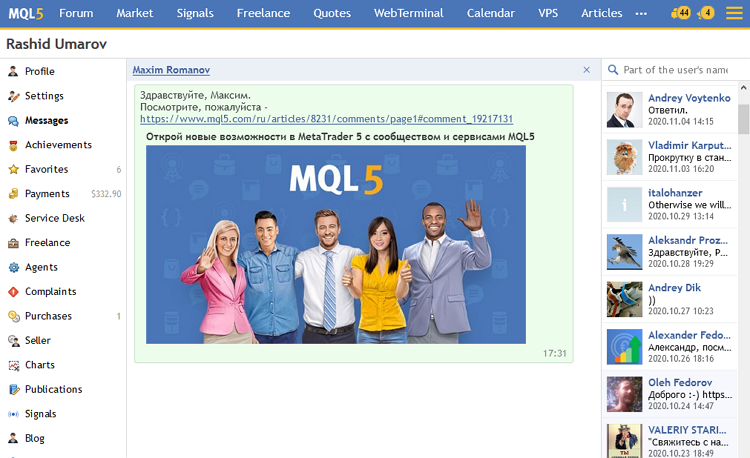
Die Entwicklung der MQL5-Dienste und das schnelle Wachstum der Nutzerzahl von MetaTrader Mobile zeigten deutlich, dass Händler nicht nur ein privates Nachrichtensystem, sondern einen vollwertigen Chat-Service mit Gruppen und Kanälen benötigten. Nach dem Umstieg auf ein neues System im Jahr 2012 wurden verstreute Nachrichten bequem in Threads angeordnet. Mit der Einführung von Push-Benachrichtigungen wurde das Nachrichtensystem absolut mobil und unmittelbar.
Im Jahr 2016 wurden Chats in das Desktop-Terminal integriert und ermöglichten die Kommunikation mit Freunden und anderen Händlern, ohne einen Webbrowser öffnen zu müssen. Zwei Jahre später bot das Desktop-Terminal eine native Unterstützung für Chats und Kanäle, über die Broker ihren Kunden direkt auf der Handelsplattform technische Unterstützung bieten konnten. So bieten Chats nicht nur ein bequemes Instrument für die Kommunikation mit Gleichgesinnten, sondern auch die schnellstmögliche Methode, um Unterstützung von Ihrem Broker zu erfragen.
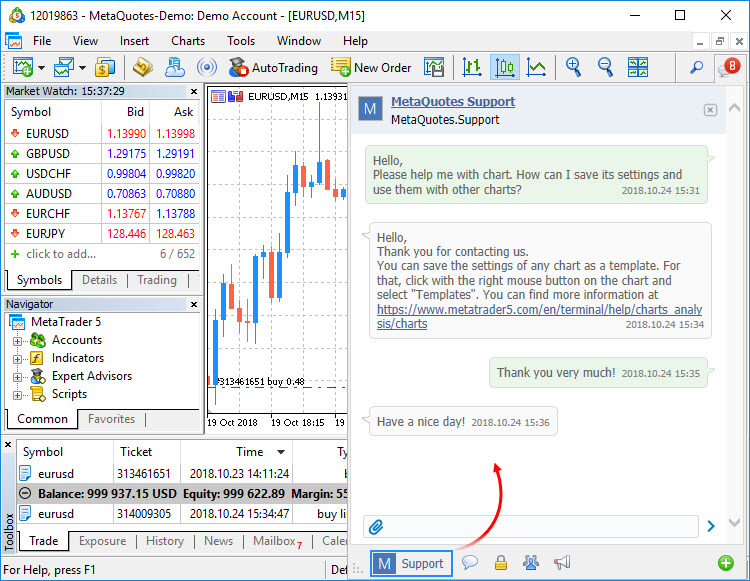
Um einen technischen Support-Chat in MetaTrader 4/5 einzurichten, muss der Broker ein MQL5-Konto registrieren und erweiterte Geschäftsberechtigungen anfordern. Das einem Handelsserver zugewiesene Konto für den technischen Support wird in einer Prioritätsposition angezeigt und steht allen Händlern des betreffenden Servers immer zur Verfügung.
Gruppe oder Kanal?
Wie die meisten bestehenden Instant Messenger bieten auch die MetaTrader-Chats die Möglichkeit, Nachrichten an ein großes Publikum zu senden. Es gibt zwei Arten der Nachrichtenübermittlung: Gruppen und Kanäle. Beide Typen ermöglichen die Kommunikation mit Freunden und Kollegen sowie den Austausch von Bildern, Videos und Dateien. Jeder dieser Typen kann zusätzlich als Mittel zur Steigerung der Einnahmen aus MQL5-Diensten, wie z.B. Signals und Market, verwendet werden.
Kanäle werden in der Regel für die Verbreitung von Informationen an Abonnenten genutzt und können somit als Microblogging-Plattform dienen. Sie bieten zum Beispiel eine effiziente Möglichkeit, Nachrichten und wichtige Ankündigungen mit Signal-Abonnenten oder Nutzern von Market-Produkten zu teilen. Wenn Sie einen Kanal öffentlich machen, kann jedes Mitglied der MQL5.community ihn abonnieren. Bei privaten Kanälen können nur der Eigentümer und Nutzer mit Administratorrechten Mitglieder einladen. Eine Besonderheit dieses Chattyps ist, dass Nachrichten nur vom Kanaleigentümer oder den Administratoren gesendet werden können. Abonnenten können nur Beiträge lesen, aber keine Nachrichten schreiben.
Bitte beachten Sie diese Eigenschaft, wenn Sie ein Formular für Ihren Chat wählen. Verwenden Sie Kanäle, wenn Sie nur Informationen austauschen möchten, ohne Feedback oder Kommentare erhalten zu wollen.
Alle Nachrichten, die von Administratoren in die Kanäle geschrieben werden, sind anonym und werden mit dem Namen des Kanals signiert, ohne zwischen den Administratoren zu unterscheiden. Wenn Sie möchten, dass alle Nutzer Nachrichten schreiben können, sollten Sie einen Gruppenchat einrichten.
Kanäle können bequem in den MetaTrader Mobile Apps für iPhone und Android angezeigt werden.
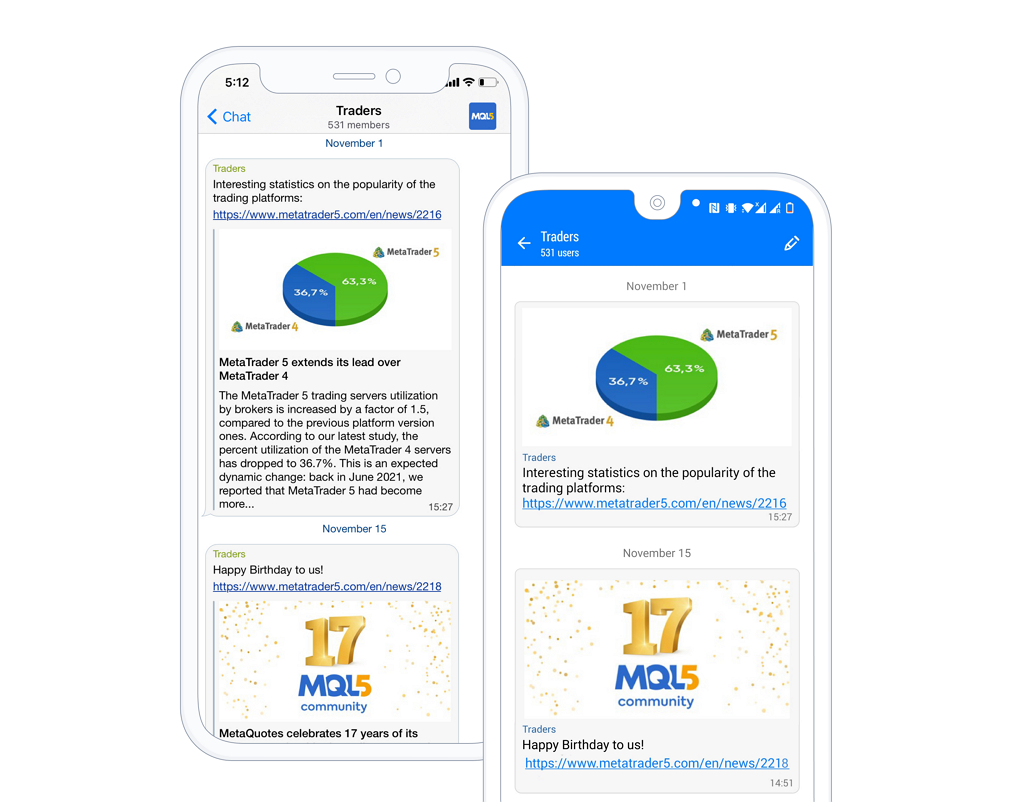
Wir haben zusätzlich die spezielle Messenger-App MQL5 Channels für das iPhone entwickelt, die die gesamte Funktionalität der MQL5.community Chats unterstützt. Durch die hocheffiziente Datenpackung werden Ihre Nachrichten mit so wenig Daten wie möglich zugestellt. Nachrichten werden schnell zugestellt, auch bei langsamen Netzwerken und Geräten.
Der Kanalbesitzer kann zusätzliche Administratoren ernennen und ihnen das Recht geben, Beiträge zu schreiben, und so kann ein Kanal von einer Gruppe von Redakteuren verwaltet werden. In diesem Fall werden alle neuen Nachrichten mit dem Kanalnamen signiert, ohne dass der Name des eigentlichen Verfassers der Nachricht angezeigt wird. Gruppenchats sind ein leistungsfähiges Werkzeug zum Aufbau von Gemeinschaften, das allen Mitgliedern den Austausch von Nachrichten und Bildern ermöglicht. Jede Nachricht in Gruppen ist mit dem Namen des jeweiligen Verfassers signiert und wird in einer eigenen Farbe angezeigt.
Erstellen eines Gruppenchats
Gruppenchats sind für Gemeinschaften und Teams gedacht. Jedes Gruppenmitglied kann in solchen Gruppen Nachrichten verfassen sowie Bilder und Dateien in unterstützten Formaten veröffentlichen. Gruppen eignen sich für gemeinsame Projekte und Investitionsdiskussionen mit Freunden und Teamkollegen. Händler können Gruppenchats nutzen, um Handelsstrategien zu entwickeln, Ideen auszutauschen und in Projekten zu arbeiten.Jeder Nutzer von MQL5.community kann seine eigenen Kanäle und Gruppen erstellen. Der Autor des Kanals oder der Gruppe ist deren Hauptadministrator, der anderen Teilnehmern zusätzliche Berechtigungen zuweisen kann.
In der Webbrowser-Version sind die Schaltflächen zum Erstellen von Gruppen und Kanälen im Nutzerprofil in der oberen Ecke des Nachrichtenbereichs verfügbar. Mit der daneben befindlichen Schaltfläche "Suchen" können Sie einen bestehenden Chat oder Nutzer durch Eingabe des Namens leicht finden.
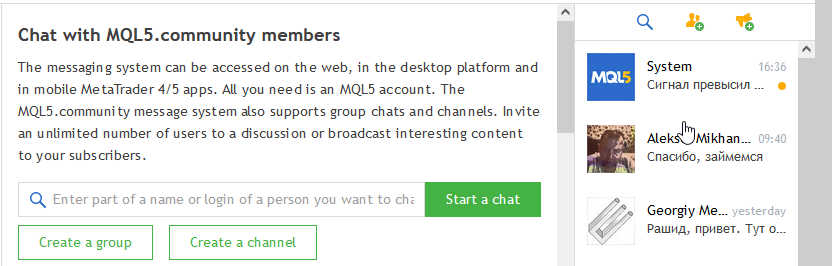
Geben Sie den Namen der Gruppe an und fügen Sie ein Logo hinzu, das in der Liste der Chats angezeigt werden soll. Ein gutes Logo macht es den Teilnehmern leichter, Ihre Gruppe zu finden. Fügen Sie kurze und klare Gruppenbeschreibungen hinzu.
Sie können auch einen oder mehrere Links hinzufügen, die für die Abonnenten im Abschnitt Gruppenbeschreibung sichtbar sind.
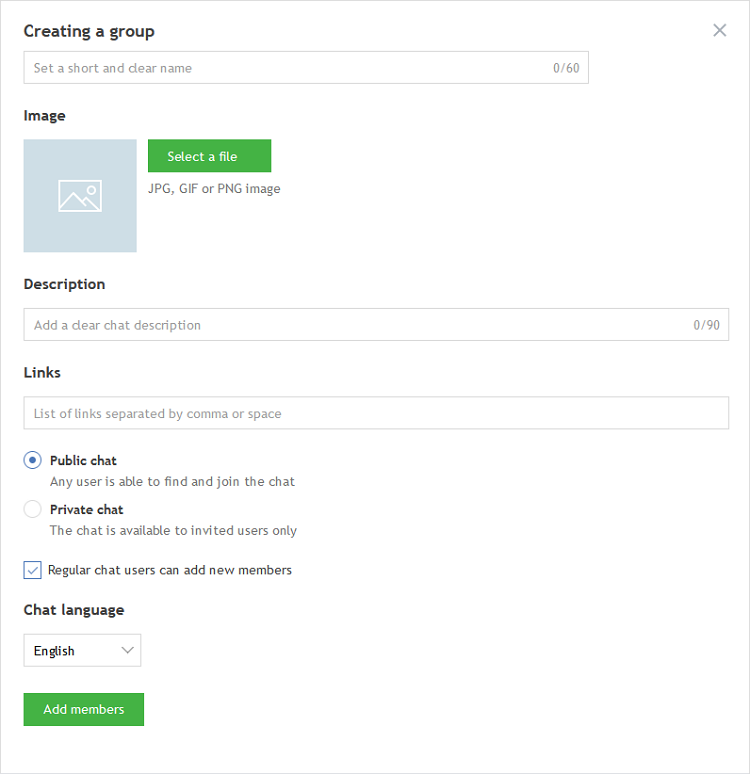
- Public — jeder autorisierte Nutzer von MQL5.community kann einer solchen Gruppe beitreten.
- Private — solche Gruppen sind für andere Nutzer bei der Suche nicht sichtbar. Der Zugang zu ihnen kann von Gruppenadministratoren oder Mitgliedern gewährt werden, wenn die Option "Registrierte Chat-Nutzer können neue Mitglieder hinzufügen" aktiviert ist.
Sie können Gruppennutzern Moderatoren- oder Administratorrechte erteilen und die Rechte der Nutzer einschränken, z. B. die Möglichkeit, Nachrichten zu veröffentlichen, deaktivieren.
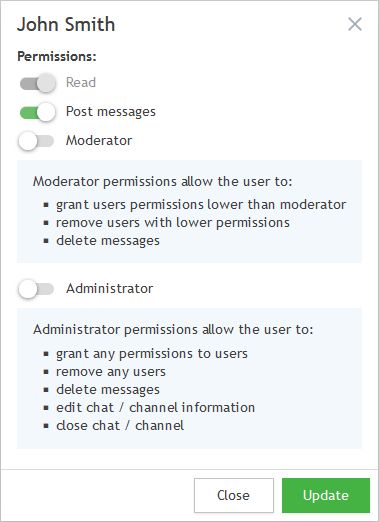
Navigation in Chats
Um zwischen Chats, Gruppen und Kanälen zu wechseln, verwenden Sie das Symbol unter der Liste der Themen. Die entsprechenden Tooltips erscheinen, wenn Sie mit der Maus über die Icons fahren.
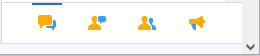
Die entsprechenden Befehle in den Desktop-Terminals führen die gleichen Aktionen aus, haben aber leicht unterschiedliche Symbole. Die Beschreibung des Abschnitts wird ebenfalls in einem Tooltip angezeigt, wenn Sie den Mauszeiger darüber bewegen.
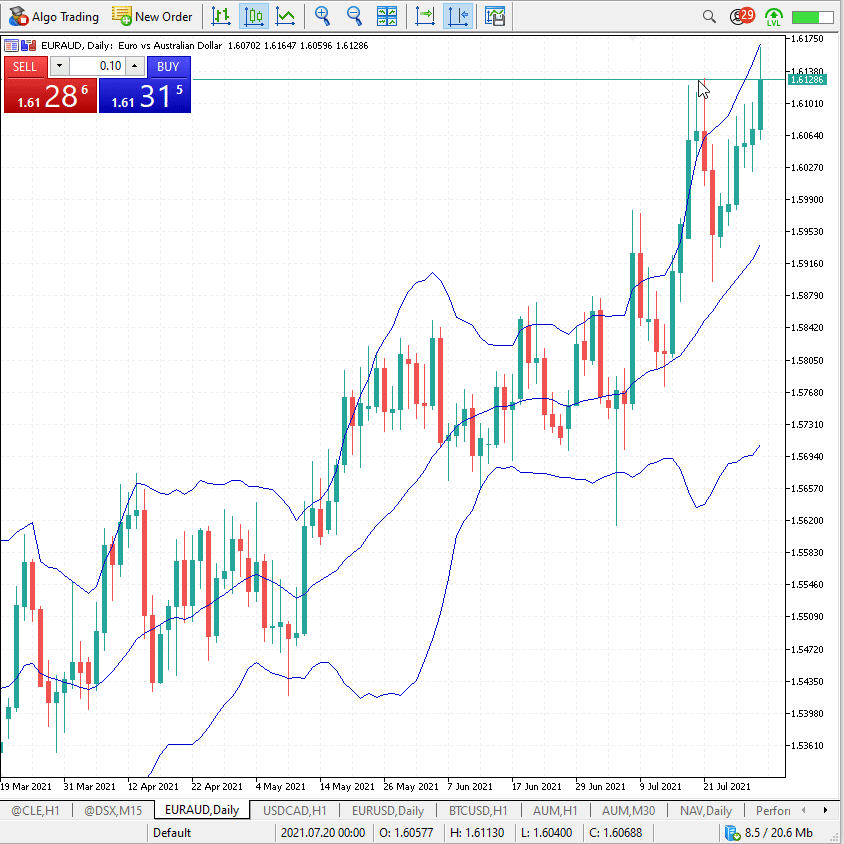
Diese Symbole ermöglichen den Zugang zu den folgenden Bereichen (von links nach rechts):
- Chat des technischen Supports des Brokers, wenn der Broker diese Option für den Handelsserver aktiviert hat.
- Liste aller Chats.
- Private Chats nach Namen der Nutzer von MQL5.community.
- Gruppenchats nach Gruppennamen.
- Kanäle
Chats in MQL5-Diensten verwenden
Gruppenchats sind ein praktisches Instrument für Verkäufer in den Märkten und von Signalen, um ihre Kunden zu erreichen. Sie können z. B. umgehend auf auftretende Probleme reagieren und Fragen beantworten, da alle Nachrichten sofort an mobile Endgeräte übermittelt werden. Sie erhöhen die Kundenbindung, indem Sie einen effizienten Produktsupport anbieten.
Marktverkäufer können die Veröffentlichung neuer Produktversionen ankündigen und Kundenfragen beantworten. Signalanbieter können periodische Rückblicke auf aktuelle Marktentwicklungen veröffentlichen und Handelsberichte teilen. Nutzen Sie Gruppenchats und Kanäle, um potenziellen Kunden Ihre neuen Produkte vorzustellen und Ihren Bekanntheitsgrad zu erhöhen.
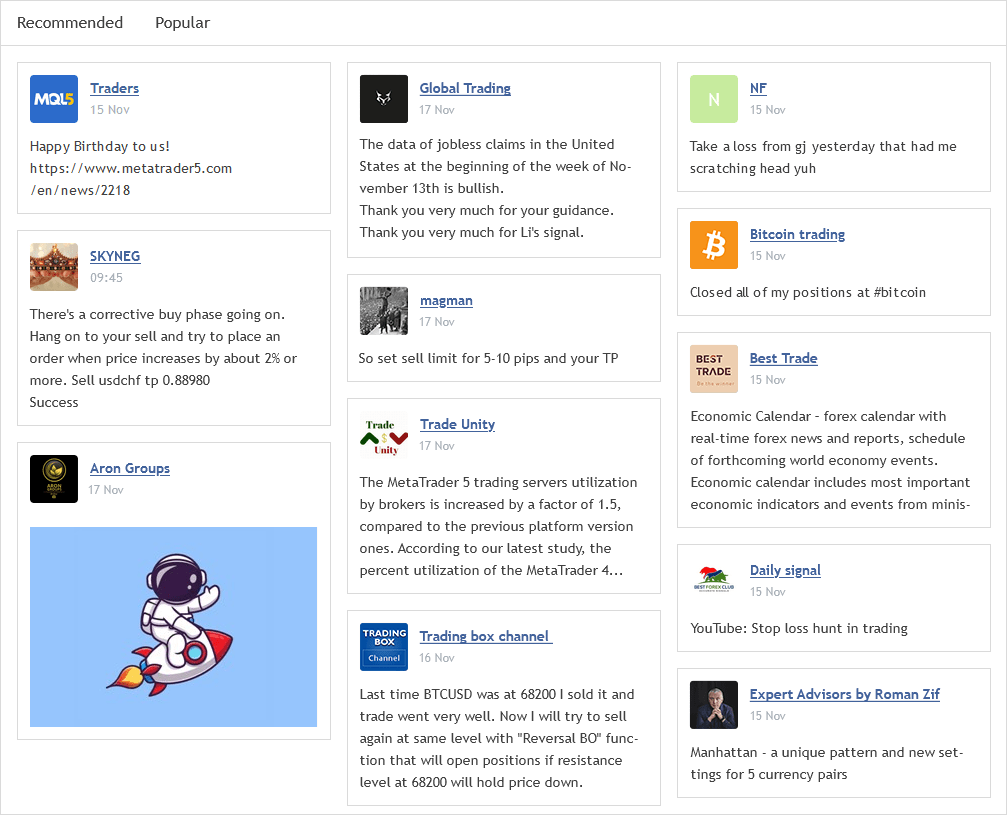
Verwenden Sie die MetaTrader-Chats!
Kommunizieren Sie mit Gleichgesinnten und Händlern aus der ganzen Welt, senden Sie private Nachrichten, erstellen Sie öffentliche oder private Gemeinschaften und senden Sie Informationen an ein großes Publikum.
Erstellen Sie Gruppenchats und Kanäle, um Millionen von Händlern zu erreichen, die MetaTrader-Terminals und MQL5-Dienste nutzen.
Übersetzt aus dem Russischen von MetaQuotes Ltd.
Originalartikel: https://www.mql5.com/ru/articles/8586
Warnung: Alle Rechte sind von MetaQuotes Ltd. vorbehalten. Kopieren oder Vervielfältigen untersagt.
 Die Verwendung von AutoIt mit MQL5
Die Verwendung von AutoIt mit MQL5
 Fester PriceAction Stoploss oder fester RSI (Smart Stop-Loss)
Fester PriceAction Stoploss oder fester RSI (Smart Stop-Loss)
- Freie Handelsapplikationen
- Über 8.000 Signale zum Kopieren
- Wirtschaftsnachrichten für die Lage an den Finanzmärkte
Sie stimmen der Website-Richtlinie und den Nutzungsbedingungen zu.
Oder funktionieren die Links nur für Kanäle?
Nein, sie funktionieren für alle Arten von Chats, aber wenn ein Benutzer kein Mitglied eines privaten Chats/einer Gruppe/eines Kanals ist, wenn er versucht, darauf zu klicken, wird er eine Fehlermeldung erhalten.
Und für einen öffentlichen Kanal können Sie einen beliebigen freien Namen angeben:
Nein, sie funktionieren für alle Chat-Typen, aber wenn ein Benutzer nicht in einem privaten Chat/Gruppe/Kanal ist, wenn er versucht, dort zu navigieren, wird er eine Fehlermeldung erhalten.
Und für einen öffentlichen Kanal können Sie einen beliebigen Namen angeben:
Verstanden, danke
Из статьи:
Wie alle modernen Messenger bieten auch die Chats im MetaTrader Möglichkeiten zur massenhaften Verbreitung von Informationen. Es stehen zwei Arten von Communities zur Auswahl: Gruppen und Kanäle. Beide sind für die Kommunikation mit Freunden, Kollegen, den Austausch von Bildern, Videos und Dateien gedacht. Jeder Typ kann nicht nur zur Kommunikation nach Interessen genutzt werden, sondern auch zur Steigerung der Einnahmen in den MQL5-Diensten - Signals und Market.
Kanäle sind in der Regel für die Massenverbreitung von Informationen gedacht und stellen eine Plattform für Microblogging dar. Es ist praktisch, Nachrichten oder wichtige Informationen in ihnen zu kommunizieren, zum Beispiel an Ihre Abonnenten von Signals oder Nutzer von Market-Produkten.
Anfrage ausschließlich an die Administratoren
Sehr geehrte Administratoren .
Im Zuge der Umstrukturierung der MQL 5-Website wurden Kanäle geschaffen, um ihren Abonnenten alle für den Handel nützlichen Informationen zur Verfügung zu stellen, einschließlich der Beschreibung ihrer Produkte, was, wie gesagt, ihren Umsatz steigern könnte.
Ich habe viele Abonnenten für meinen Kanal angemeldet, aber ich sehe, dass das Ergebnis praktisch gleich Null ist. Keine Downloads von Demo-Versionen , keine Käufe, obwohl sie in der Anfangsphase sehr waren.
Ich habe angefangen, es herauszufinden. Es stellte sich heraus, dass nach dem Erreichen der Zahl der Abonnenten etwa tausend siebenhundert, bei der Rekrutierung neuer Abonnenten nur der Zähler (das geht auf öffentliche Anzeige) von ihnen erhöht, aber nicht erhöhen ihre reale Zahl im Editor der Abonnenten Kanal (nicht faul, sie dort zu zählen - etwa 1700).
Bitte korrigieren Sie diesen Fehler .